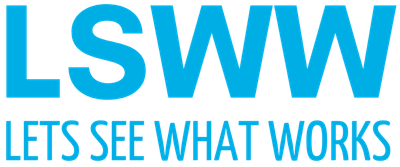Later Review: So arbeitest du effizient mit dem Social Media Planner
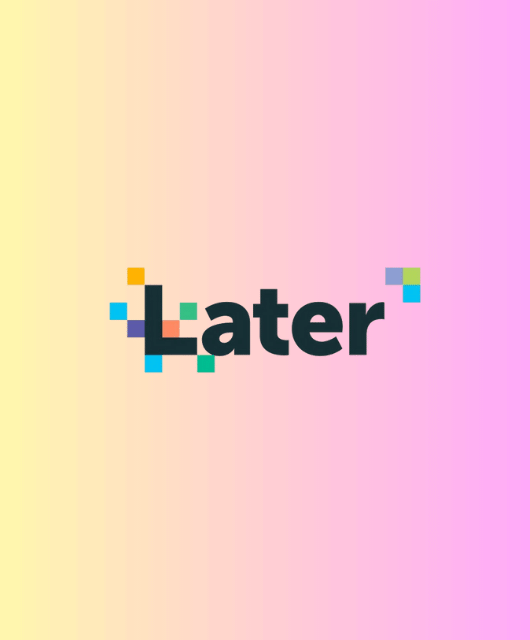
Later* ist ein Social Media Planner, der bei uns täglich im Einsatz ist. Mit dem Social Media Tool kannst du Posts für relevante Social Media Kanäle (Instagram, Facebook, Pinterest, Twitter, LinkedIn und TikTok) planen und im Voraus posten, was Synergien schafft und dir viel Zeit sparen kann. Mittels Einbindung einer Linkin.bio Seite hilft dir Later, Traffic auf deine Website zu schicken und teils sogar Produkte in Posts zu integrieren. Abgerundet wird die All-in-One Lösung mit umfassenden Reports um z. B. zu sehen, welcher Content bei deiner Zielgruppe besonders gut funktioniert - auf Wunsch auch einer Social Media Inbox und mit Team Collaboration Funktionen. In diesem Artikel erfährst du, wieso wir bei der Fülle an vergleichbaren Social Media Plannern guten Gewissens zu Later raten.
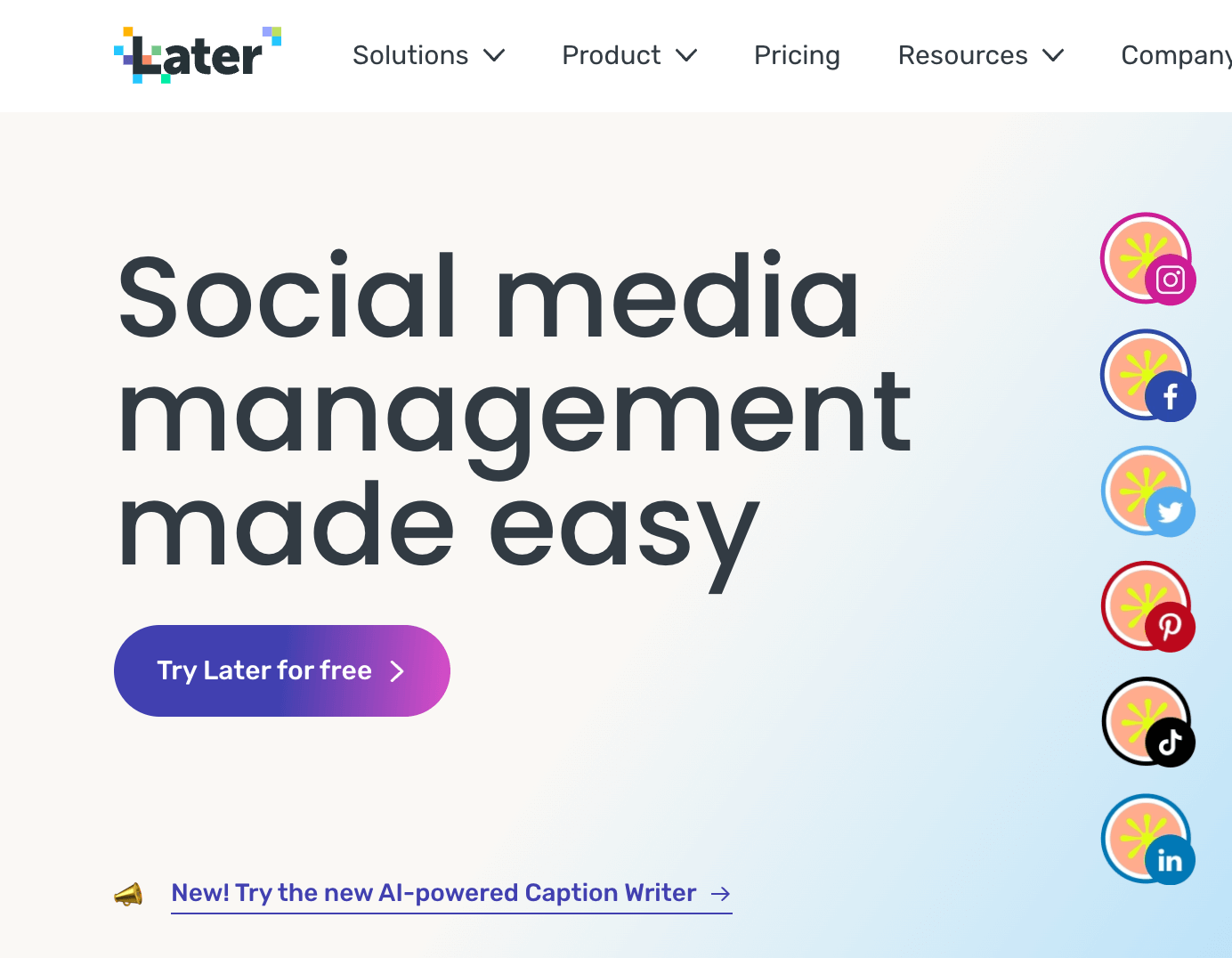
Intuitiv, schön und günstig!
Later ist perfekt für Content Creators, Startups und kleine Unternehmen, die einen anfängerfreundlichen und intuitiv bedienbaren Social Media Planner suchen. Glänzen kann Later mit der ansprechenden und aufgeräumten Benutzeroberfläche, einer Vielzahl an Funktionen, regelmäßigen Updates und einem klasse Support. In Sachen Preis-Leistungs-Verhältnis gibt es kaum eine Alternative. Kleine Abzüge gibt es für die teils sperrig wirkenden deutschen Übersetzungen im Menü und in der Kommunikation. Later ist zudem mangels kompletter Social Inbox für alle Social Media Kanäle (noch) keine vollständige Social Media Suite und funktioniert bisher z.B. nicht für Youtube.
Later Funktionen: So bedienst du den Social Media Planner
Later funktioniert sowohl als Web-Variante als auch als App (iOS oder Google Play) - und ist für alle, die Social Media als festen Bestandteil im Marketing Mix haben. Dich erwartet eine saubere, aufgeräumte Benutzeroberfläche, in der du auch als Anfänger sofort intuitiv und ohne große Anleitung loslegen kannst. Falls du den Social Media Planner zunächst testen willst, kannst du mit einem (abgespeckten) kostenlosen Account starten und die kostenpflichtigen Tarife für 14 Tage kostenlos testen. Im Folgenden erfährst du, was Later genau kann.
1. Interne und externe Medien auf Later sammeln und organisieren
Um mit dem Tool Social Media Posts planen zu können, benötigst du zunächst passende Medien (Bilder, Videos oder GIFs), die in der Later Medienbibliothek verwaltet werden. Hier spielt der Social Media Planner bereits seine erste Stärke aus, denn du kannst sowohl eigenen Content hochladen als auch externen Content (Stockfotos oder Medien von Content Creators) direkt in die Later Bibliothek einspielen.
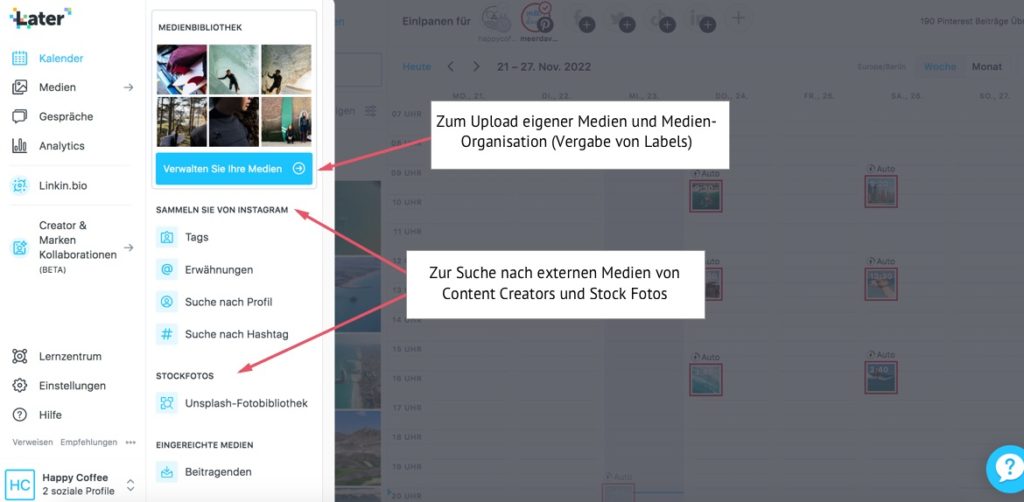
Eigenen Content in der Medienbibliothek verwalten
Deine eigenen Bilder oder Videos lädst du entweder per Drag and Drop oder über das Symbol „Medien hochladen“ in die Medienbibliothek. Danach erscheinen sie chronologisch sortiert auf der Medien-Seite und werden als Liste oder (was übersichtlicher ist und mir darum besser gefällt) als Kacheln dargestellt.
Wichtig: Mit dem Medien-Upload ist die Arbeit noch nicht getan! Denn um später den passenden Content für die Planung deiner Social Media Post leicht wieder finden zu können, solltest du nun Labels („Etiketten“) definieren und verwenden. Dazu wählst du Bilder in der Medien Bibliothek aus, bis sie mit einem blauen Häkchen markiert sind, und klickst dann „Etikett“ – nun kannst du neue Labels anlegen oder bereits bestehende Labels vergeben. Geschafft? Super, nun kannst du deine Medien sowohl in der Bibliothek als auch im Kalender nicht nur chronologisch und nach Medien-Art, sondern auch nach Labels filtern. Das ist Gold wert und hilft, z. B. bei einer Flut an Bildern nicht den Überblick zu verlieren.
Die Nutzung von Labels ist vor allem wichtig, wenn du in Later in einem Social Set mit sozialen Profilen verschiedener Websites arbeitest (z.B. Instagram von Website A, Pinterest von Website B); das ist bei uns im günstigsten Starter-Tarif der Fall. Doch auch in den höherpreisigen Tarifen mit mehreren Benutzern und mehreren Social Sets sind Labels gut, um Medien thematisch sortieren und im Kalender filtern zu können. So kannst du Medien ebenfalls leichter auswählen, wenn du sie z.B. zwischen Benutzer-Bibliotheken verschiedenen willst.
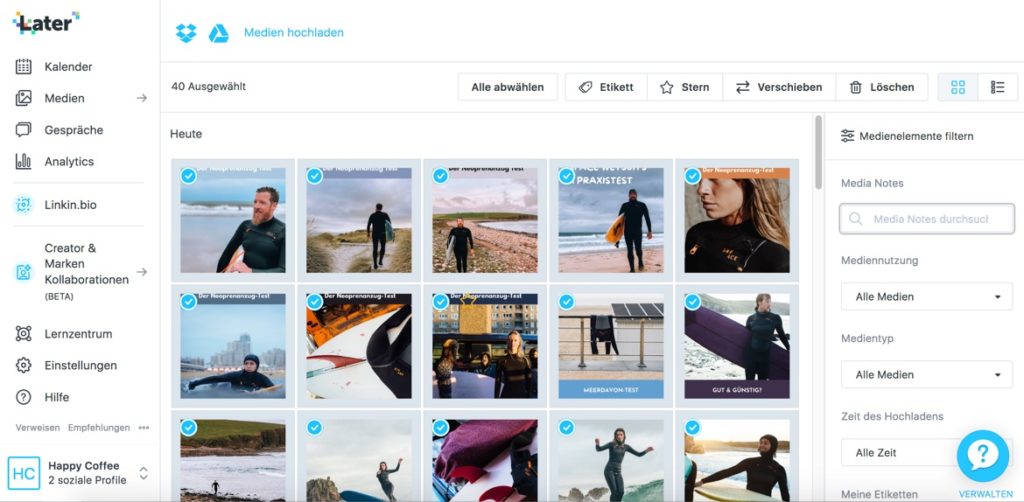
Externen Content in der Medienbibliothek verwalten
Falls du wenig eigene Medien hast oder sie einfach ergänzen willst, bietet Later genialerweise die Möglichkeit, über eine Integration zu Unsplash nach hochwertigen lizenzfreien Stockbildern zu suchen und direkt in deine Bibliothek hochzuladen. Dazu wählst du im Menü einfach den Punkt Stockfotos / Unsplash-Fotobibliothek an und wirst innerhalb des Tools zur Plattform Unsplash weitergeleitet. Suche hier nach passenden Bildern, wähle sie aus, und mit einem Klick fügst du sie deiner Bibliothek hinzu. Dort sind sie unter dem vorgefertigten Label („Systemetikett“) namens „Unsplash“ bereits markiert. Ich nutze Unsplash schon ewig und spare mir durch die Later-Anbindung nun einige manuelle Arbeitsschritte.
Eine weitere Art von externen Medien, die du direkt in deinem Later Account finden, sammeln und nutzen kannst, sind Werke von Content Creators und Influencern. Die Medienbibliothek bietet verschiedene Optionen, um Medien von Instagram zu suchen. Und zwar über:
- Tags (z.B. Bilder, auf denen dein Social Media Profil verlinkt wurde)
- Erwähnungen (z.B. Bilder, bei denen du in der Description genannt wurdest)
- Profile (Durchsuchen von Profilen, mit denen du z.B. aktuell eine Kooperation hast)
- Hashtags (Suche nach bestimmten Themen, die für dich aktuell sind)
- Beitragende (Suche nach Medien von Creators, die dich eingeladen haben)
Auf diese Weise gefundene Medien kannst du direkt in deiner Medienbibliothek speichern und dort unter automatischen Labels (z.B. „tagged media“) wiederfinden. Die Suche über Erwähnungen und Einladungen von Beitragenden ist erst mit den teureren Later-Tarifen verfügbar – für uns reicht der Starter-Tarif mit den anderen Optionen völlig aus, da die meisten Content Creators ohnehin mit Tags arbeiten.
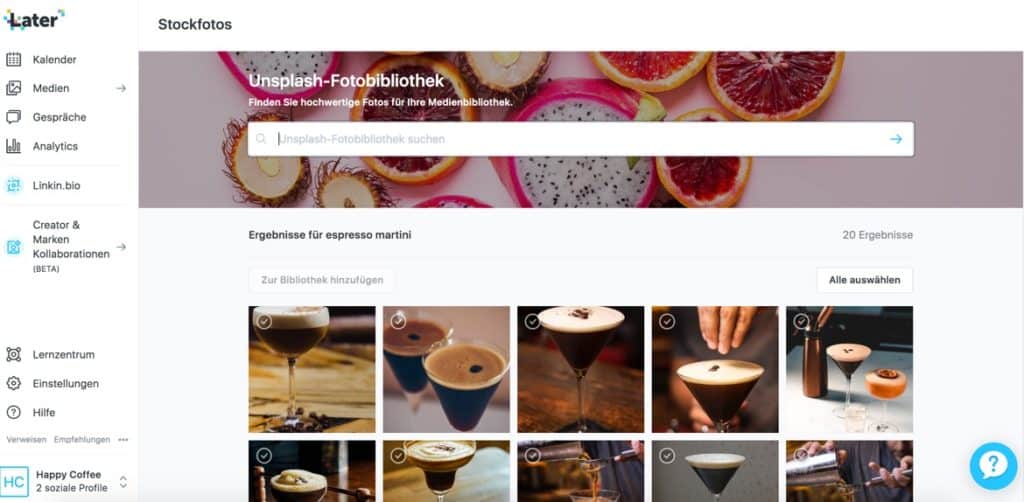
2. Social Media Beiträge mit Later planen und veröffentlichen
Um Posts zu planen, gehe in den Kalender, der sich als Wochen- oder Monatsansicht anzeigen lässt. Dort muss in der oberen Menü-Leiste zunächst das gewünschte soziale Profil (z.B. Instagram, Pinterest, Tik Tok, etc.) ausgewählt werden – praktischerweise wird daneben auch gleich angezeigt, wie viele Beiträge du in deinem Tarif im laufenden Monat noch freihast.
2.1 So funktioniert der Kalender von Later
Auf der linken Seite werden dir im Kalender deine Medien als Kacheln angezeigt. Zur leichteren Auswahl kannst du sie im einblendbaren Filter-Menü filtern, indem du nur die bisher ungenutzten Medien, eine bestimmte Medienart (z. B. Bilder) und thematische Labels (Etiketten) wählst. Ein Pluspunkt: Later schlägt basierend auf der bisherigen Performance optimale Zeiten zum Posten im Kalender vor, sofern du diese Option eingestellt hast.
Die weiteren Schritte zum Posten sind sehr intuitiv: Das ausgewählte Medium auf den gewünschten Tag und die Uhrzeit im Kalender ziehen, eine Description schreiben und ggf. passende Hashtags vergeben. Außerdem kannst du Links setzen: Zum Beispiel auf andere Social Media Profile, Produkte im Shop, oder zu deiner Webseite. Letzteres geht entweder direkt (z.B. bei Pinterest Posts) oder über die Linkin.bio Anbindung (z.B. Instagram Posts).
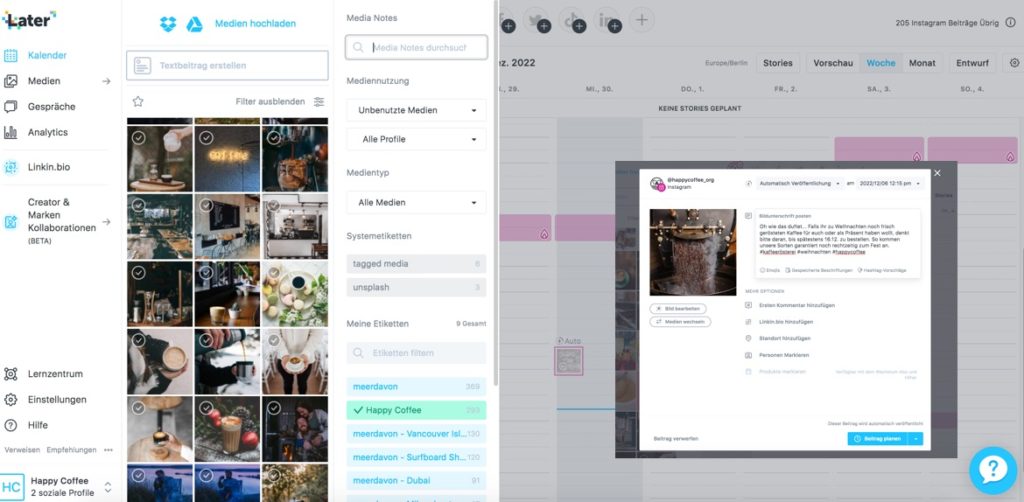
Übrigens erlaubt Later auch Erstellung von speziellen Post Formaten, wie Multi-Photo-Posts, GIFs, Video Posts bzw. Reels. Unternehmen und Content Creators, die mit einem Post gleich mehrere Social Media Kanäle gleichzeitig bespielen wollen, dürfte die Multi Profile Post Funktion interessieren. Dazu wählst du in der oberen Menüleiste im Kalender einfach mehrere soziale Profile aus (z. B. Instagram, Facebook und Twitter) und ziehst das gewünschte Bild wie gewohnt in den Kalender. Über den Button „Customize“ kannst du Dinge wie Beschreibung, Filter und Zuschnitt aber trotzdem individuell pro sozialem Profil gestalten.
2.2 Achtung: Later ist nicht primär zur Gestaltung von Medien gedacht!
Was du wissen musst: Leider stößt Later bei der Gestaltung von Bildern und Videos an seine Grenzen. Zwar kannst du in der Post-Ansicht deine Medien zuschneiden, Filter anwenden und einen (rudimentären) Text einfügen. Doch kann dies ein gutes Fotobearbeitungsprogramm wie Lightroom oder eine gute Designsoftware nicht ersetzen – dafür gibt es zu wenig Feintuning-Möglichkeiten. Das ist insgesamt ok, da Later als Social Media Planner eigentlich auch einen anderen Zweck hat.
Dasselbe trifft insbesondere auch auf Reels und TikToks zu – also spezielle und oft aufwendig geschnittene Video-Formate, die auf Social Media immer mehr an Bedeutung gewinnen. Bisher erlaubt Later nur das Posten einzelner Videos, um z.B. überhaupt ein Reel als Format vorzuschlagen. Falls du also deine Reels und TikToks üblicherweise aus mehreren Videos zusammenschneidest und aufwendig designst, kannst du dies nicht wie gewohnt in Later tun. In dem Fall raten wir, eine Designsoftware zu verwenden, bevor die schon fertigen Reels in Later hochlädst. Oder Reels weiterhin direkt in den Apps zu erstellen und zu posten – was natürlich nicht ganz dem Sinn von Later als All-in-One Social Media Planner entspricht.
Tipp 2: Wenn du gerade nicht kreativ bist, lass dir von künstlicher Intelligenz Texte umschreiben. Das geht z.B. auch kostenlos mit Neuroflash*.
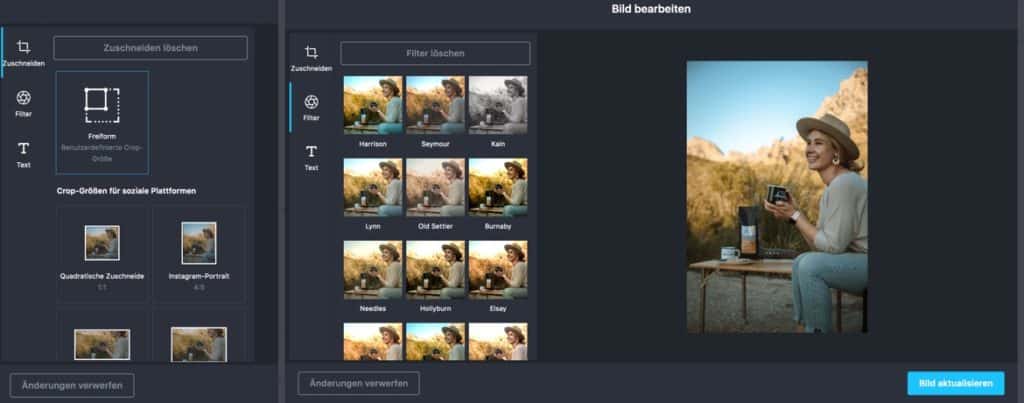
3. Analytics von Later nutzen und verstehen
Ein guter Social Media Planner informiert dich darüber, wie gut deine Beiträge beim Publikum ankommen und welche entsprechenden Schlussfolgerungen du daraus für deine Social Media Strategie bzw. Marketing Strategie ziehen kannst. Auch Later verfügt über aussagekräftige Analytics, die sich in der oberen Menüleiste für jedes Social Media Profil anrufen lassen. Für Instagram bekommst du beispielsweise:
- Übersicht: Performance Daten auf grobem Niveau, z.B. Entwicklung von Followern, Reichweite, Profilansichten und Klicks, sowie Beiträge mit Bester Leistung.
- Publikum: Aktivität der Follower bzw. Zielgruppe nach Tag und Uhrzeit, Demografie und Orten / Sprache.
- Beitragsleistung: Übersicht zu den stärksten Beiträgen anhand von Kriterien wie Engagement, Impressionen, Likes, Kommentaren und Follower-Entwicklung. Für Reels und Stories ist zusätzlich jeweils ein separater Bericht verfügbar.
- Linkin.bio Analytics: Wann und auf welche Weise klickt das Publikum Linkin.bio?
Die meisten, tieferen Bestandteile von Later Analytics und Metriken sind erst ab den teureren Tarifen zugänglich. Im Starter-Tarif bekommst du aber dennoch einen groben Überblick und einen wöchentlichen Report per Email, der über die Leistung deiner (Instagram) Beiträge informiert. Für unser Business war der erweiterte Zugang zu Later Analytics bisher kein Anlass für ein Tarif Upgrade, da man mit einem Business Konto tiefe Reports auch über die einzelnen Social Media Kanäle selbst erhält (z.B. Instagram Insights, Pinterest Analytics, TikTok Creator*innen Tools).
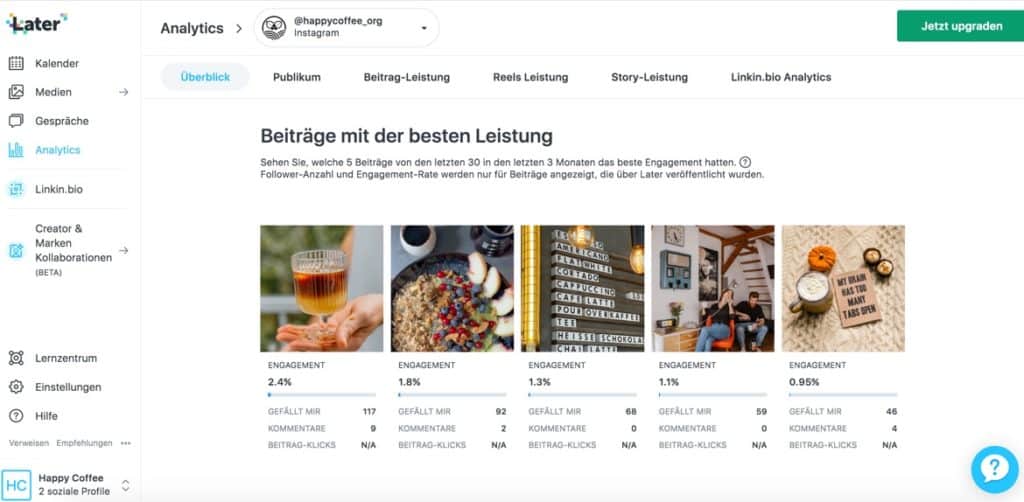
4. Extra-Funktionen von Later: Creators, Social Inbox & Support
Neben den Standard-Funktionen, die man von einem Social Media Planner erwarten kann, bietet Later noch einiges mehr. Generell finden wir gut, dass hier kein Stillstand herrscht – es gibt regelmäßig neue Features, die am Puls der Zeit sind.
4.1 Later für Creators und Marken
Stark: Later wagt sich seit Kurzem in den Bereich Influencer & Marken Management vor. Mit „Later for Creators“ (Beta Version) können Content-Ersteller*innen mittels einer eigenen Startseite und einem Media Kit passenden Marken für Kooperationen finden; dieses Feature gibt es ab dem Creator Tarif. Umgekehrt können Marken die passenden Content Creators für ihre aktuellen und geplanten Kampagnen suchen bzw. Kampagnen ausschreiben - dies ist allerdings erst ab dem Growth / Advanced Tarif ("Wachstums- bzw. erweiterter Tarif") möglich.
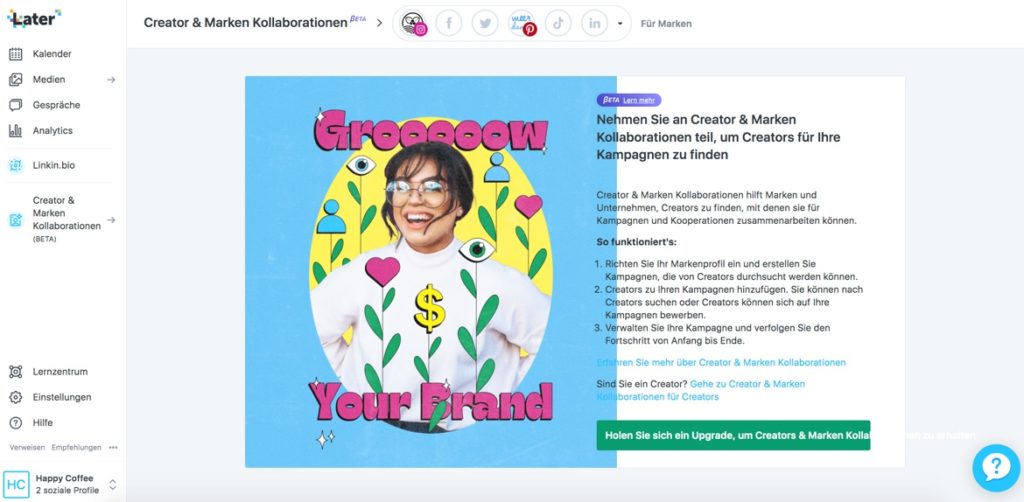
4.2 Later Conversations (Social Inbox)
Nach Vorbild von Social Media Suites gibt es seit einer Weile für teurere Tarife auch Later Conversations ("Later Gespräche“) – eine Seite, auf der Kommentare und Nachrichten (bisher nur) von Instagram und TikTok zusammenlaufen und aus einer Hand beantwortet werden können. Wir nutzen diese Funktion bisher nicht, da sie in unserem kleinen Tarif nicht enthalten ist. Vielleicht aber irgendwann, sofern jegliche Kommunikation aller Social Media Profile aus Later steuerbar sein wird. Bis dahin kann man zumindest die Facebook und Instagram Kommunikation über Facebook gebündelt steuern; und bei den anderen Apps schauen wir immer regelmäßig rein.
4.3 Later Support
Oft ist ein Tool wie Later nur dann so richtig überzeugend, wenn man es entweder komplett intuitiv navigieren oder (bei komplexeren Anwendungen ein Muss) auf ein gutes Hilfsangebot zurückgreifen kann. Hier punktet Later definitiv: Es gibt ein umfassendes Lernzentrum, in dem alle FAQ beantwortet und Kurse sowie Webinare (teils zu Basics, teils zu neuen Methoden und Trends) angeboten werden.
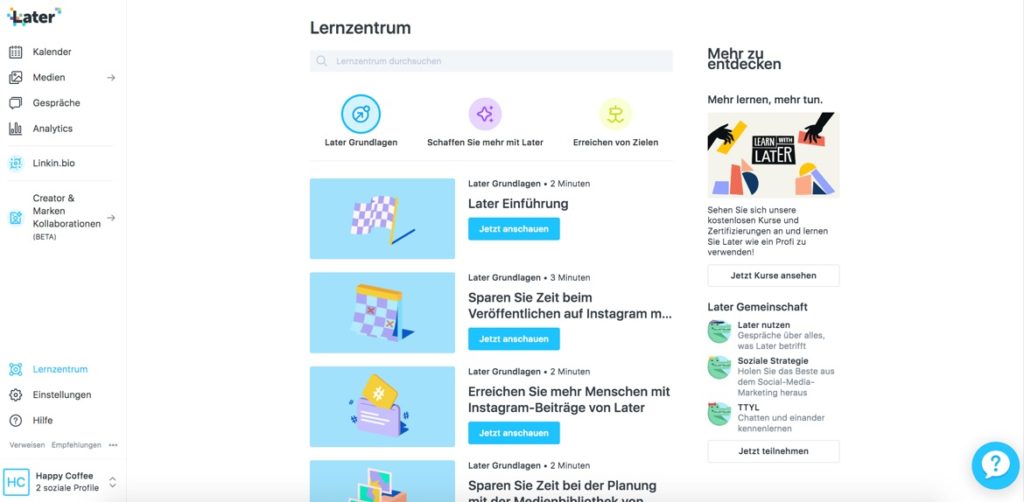
Wenn du im Lernzentrum nicht fündig wirst, kannst du über „Hilfe“ erst den Chat-Bot und in nächster Instanz den Support selbst erreichen. Later verspricht, Support-Tickets binnen 24 Stunden zu beantworten, und das hat bisher bei uns auch immer einwandfrei funktioniert. Ansonsten hat Later auch eine Community etabliert, in den sich Anwender austauschen. Den beiden teuersten Later-Tarifen steht außerdem ein Live Chat mit dem Support zur Verfügung.
Later Pricing: Die Kosten im Überblick
Ja, man kann Later auch kostenlos nutzen. Aber im abgespeckten Free Plan kann der Social Media Planner natürlich seine Stärken nicht ausspielen. Für einen ersten Eindruck zur Nutzeroberfläche ist dieser Einstieg natürlich okay. Sofern du zufrieden bist macht es dann aber Sinn, sich für einen bezahlten Tarif zu entscheiden – den du 14 Tage kostenlos testen kannst. Das sind die Later Kosten im Überblick:
- Free (kostenlos) - 1 Social Set. 10 Posts pro Profil, keine Addons
- Creator (15 USD / Monat) - 1 Social Set - 10 Posts pro Profil, Linkin.bio Seite
- Starter (18 USD / Monat) - 1 Social Set - 30 Posts pro Profil, Custom Linkin.bio Seite
- Growth (40 USD / Monat) - 3 Social Sets - 150 Posts pro Profil - Collab Tools
- Advanced (80 USD / Monat) - 6 Social Sets - unlimitierte Posts, volle Analytics und Live Chat Support
Hier* findest du alle Preise direkt bei Later.
Unter den bezahlten Tarifen taucht der günstigste Tarif in der Tarifübersicht nicht prominent auf und du musst ein wenig danach suchen: Der Creator Plan speziell für Instagram Creator Konten. Hier ist die Anzahl an Posts zwar immer noch sehr klein, allerdings ist bereits ein Zugang zu allen grundlegenden Funktionen, Analytics und vor allem dem Later for Creators Programm möglich.
Der wichtigste Unterschied in den klassischen Later Tarifen - Starter, Growth und Advanced Plan -liegt in der Anzahl an Usern (Zugriffsgruppen) und Social Sets. Jeder User ist einem Social Set zugeordnet; und ein Social Set enthält je ein Profil von Instagram, Facebook, Pinterest, Twitter, LinkedIn und TikTok. Diese müssen nicht zwangsläufig zu einer Website gehören; du kannst also in einem Social Set auch Profile mit jeweils verschiedenen Online Businesses besetzen. Super, wenn du z.B. den günstigen Starter Tarif mit nur einem User / Social Set nutzen willst. Falls du aber ein größeres Unternehmen oder einfach mehrere Websites betreibst, von denen z.B. alle Instagram und Facebook und TikTok bespielen sollen, brauchst du einen teureren Later Plan mit mehr Usern und Social Sets. Falls erforderlich, kannst auch noch weitere dazu kaufen.
Ansonsten unterscheiden sich alle Later Tarife in der Anzahl an Beiträgen (Posts), die du pro sozialem Profil pro Monat erstellen kannst. Es gibt allerdings Extra Features, die erst ab dem Growth und Advanced Tarif (im Deutschen "Wachstums- bzw. Erweiterter Tarif") enthalten sind:
- Instagram Product Tagging
- Erweitertes Sammeln von externem Content (auch über Erwähnungen und Beitragende)
- Later Conversations (Gespräche) für Instagram und TikTok
- Later for Creators (Marken): Kampagnen Teilen und Suche nach Creators
- Tiefe Instagram Analytics bis zu 1 Jahr (statt max. 3 Monate)
- Twitter & Pinterest Analytics inkl. Click Tracking
- TikTok & Linkin.bio Analytics für bis zu 1 Jahr (statt max. 3 Monate)
Da preislich mit jedem höheren Tarif aber in etwa eine Preisverdopplung anfällt, ist schon genau zu überlegen, was du wirklich brauchst. So oder so: Wer stat monatlich jährlich zahlt, kann immerhin 17% sparen - nicht schlecht! Zudem lohnt sich ein regelmäßiger Blick auf die Preise und Features von Later, da es hier oft Angebote und Neuerungen gibt - keine Sorge, als Later-Kunde wirst du darüber immer per Email informiert.
Alternativen zu Later.com
Social Media Planner gibt es wie Sand am Meer. Zu den in Deutschland bekanntesten Later-Alternativen zählen die folgenden:
- Tailwind*: Social-Media Power Paket, das z.B. stark für Pinterest ist - mit extra Funktionen wie automatischen Reposts beliebter Beiträge („Loops“) und Ghost Writer Captions. Tailwind ist aber auch ordentlich komplex und z.B. für Anfänger nicht die erste Wahl.
- Pallyy*: Erinnert optisch und in Sachen Features stark an Later, konzentriert sich aber noch stärker auf Instagram und mehr auf kollaborationsintensive Teamstrukturen. Bei Pallyy ist auch Google My Business als soziales Profil mit angebunden. Preislich mit Later vergleichbar.
- Iconosquare: Ein Anbieter, der sich besonders durch seine intensiven Analytics auszeichnet und z.B. von größeren Marken und Agenturen geschätzt wird. Hier zahlt man pro sozialem Profil. Insgesamt eher teuer.
- Hootsuite: Eine renommierte Social Media Marketing und Management Suite für größere Brands, die auch alle Kommunikationen und Werbemaßnahmen bündelt. Funktioniert für alle Social Media Kanäle inklusive Youtube. Einer der umfassendsten, und daher auch teuersten Anbieter am Markt.
- Agorapulse: Beliebt bei Unternehmen, die eine zentrale Inbox und Reports inklusive Social Media ROI schätzen. Wirkt auf manche allerdings etwas unübersichtlich, und ist nicht günstig.
- Swat.io: Tool aus Österreich, geeignet für den großen Social Media Überblick. Schöne Oberfläche, etwas busier als bei Later und Pallyy. Viele Optionen für Teams, z. B. Zuweisen von Tickets; einige Funktionen (z.B. Stories und Reels) scheinen noch im Aufbau zu sein. Ebenfalls teurer als Later.
Kein Spam, keine Weitergabe an Dritte. Nur du und ich.